Создание документа из шаблона (FoodFactory)
Для создания накладной или заявки из шаблона необходимо нажать кнопку ![]() в строке с нужным шаблоном.
в строке с нужным шаблоном. В открывшемся окне на первой закладке все поля не редактируемые, в них отображаются значения, которые были заполнены при создании шаблона.
В открывшемся окне на первой закладке все поля не редактируемые, в них отображаются значения, которые были заполнены при создании шаблона. Для перехода на закладку Товары нужно нажать кнопку «Далее». В открывшемся окне отображается список товаров, которые были добавлены в шаблон при его создании.
Для перехода на закладку Товары нужно нажать кнопку «Далее». В открывшемся окне отображается список товаров, которые были добавлены в шаблон при его создании.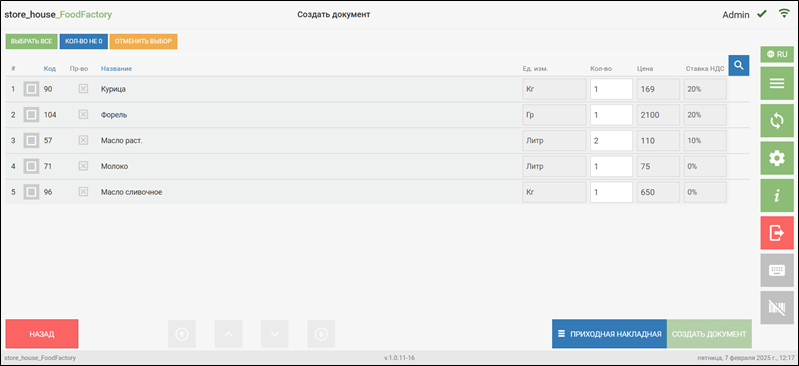 В списке товаров для редактирования доступно только поле Количество, остальные поля заполнены значениями, внесенными при создании шаблона.
В списке товаров для редактирования доступно только поле Количество, остальные поля заполнены значениями, внесенными при создании шаблона.
Для того, чтобы товар добавился в создаваемый документ, необходимо выставить флаг в строке с нужным товаром. На рисунке флаги выставлены у товаров Курица и Форель. 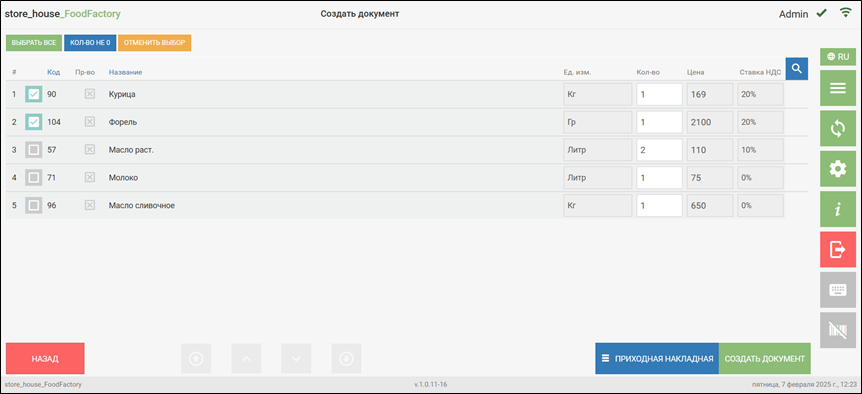 Если нужно добавить в создаваемый документ все товары, необходимо нажать кнопку «Выбрать все» и флаги автоматически будут выставлены у всех товаров в шаблоне.
Если нужно добавить в создаваемый документ все товары, необходимо нажать кнопку «Выбрать все» и флаги автоматически будут выставлены у всех товаров в шаблоне.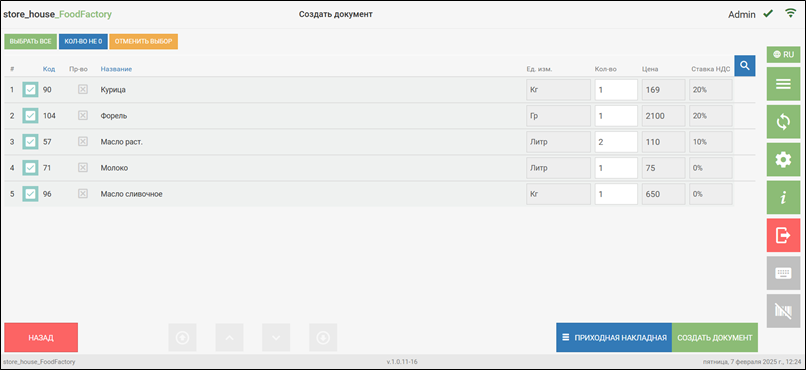 Для того, чтобы добавить в создаваемый документ товары с ненулевым количеством, необходимо нажать кнопку
Для того, чтобы добавить в создаваемый документ товары с ненулевым количеством, необходимо нажать кнопку ![]() («Количество не 0») и флаги автоматически будут выставлены у всех товаров, количество которых больше нуля. На рисунке после нажатия кнопки «Количество не 0» флаги установились у товаров Курица и Молоко, так как у всех остальных товаров количество равно нулю.
(«Количество не 0») и флаги автоматически будут выставлены у всех товаров, количество которых больше нуля. На рисунке после нажатия кнопки «Количество не 0» флаги установились у товаров Курица и Молоко, так как у всех остальных товаров количество равно нулю. Для отмены выбора товара нужно нажать кнопку «Отменить выбор». После нажатия этой кнопки флаги выбора будут сняты со всех товаров.
Для отмены выбора товара нужно нажать кнопку «Отменить выбор». После нажатия этой кнопки флаги выбора будут сняты со всех товаров.
Если во время создания шаблона у определенных товаров была нажата кнопка «Производить товар», то при создании документа из шаблона у э тих товаров будет стоять флаг Производство. На рисунке этот флаг есть у товара Капучино и Борщ. 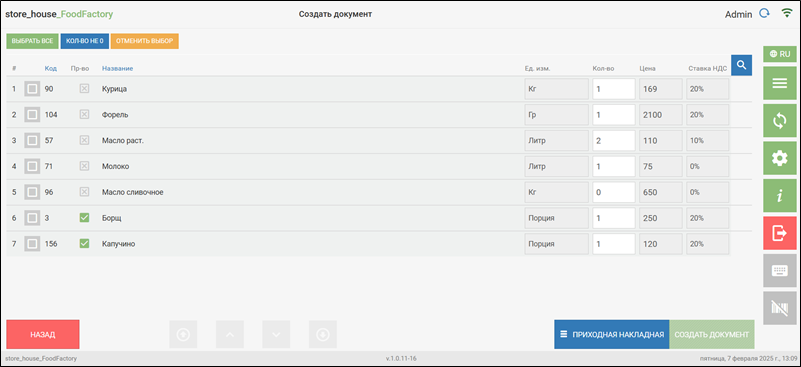 При создании из шаблона сличительной ведомости у товаров с флагом Производство автоматически будут заполнены комплекты, если они есть у этого товара.
При создании из шаблона сличительной ведомости у товаров с флагом Производство автоматически будут заполнены комплекты, если они есть у этого товара. Перед созданием документа необходимо определить его тип. Выбор типа создаваемого документа происходит из списка доступных типов при нажатии по синей кнопке в правом нижнем углу.
Перед созданием документа необходимо определить его тип. Выбор типа создаваемого документа происходит из списка доступных типов при нажатии по синей кнопке в правом нижнем углу. 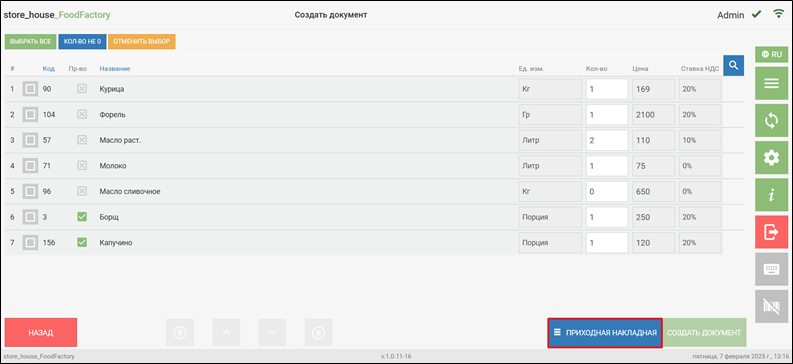 По умолчанию на кнопке отображается название документа, который был выбран в настройках документов в поле «Тип документа из шаблона по умолчанию».
По умолчанию на кнопке отображается название документа, который был выбран в настройках документов в поле «Тип документа из шаблона по умолчанию».
Если требуется сменить тип документа, нажмите на синюю кнопку выбора типа документа. Откроется окно со списком типов документов, в котором выберите необходимый тип.
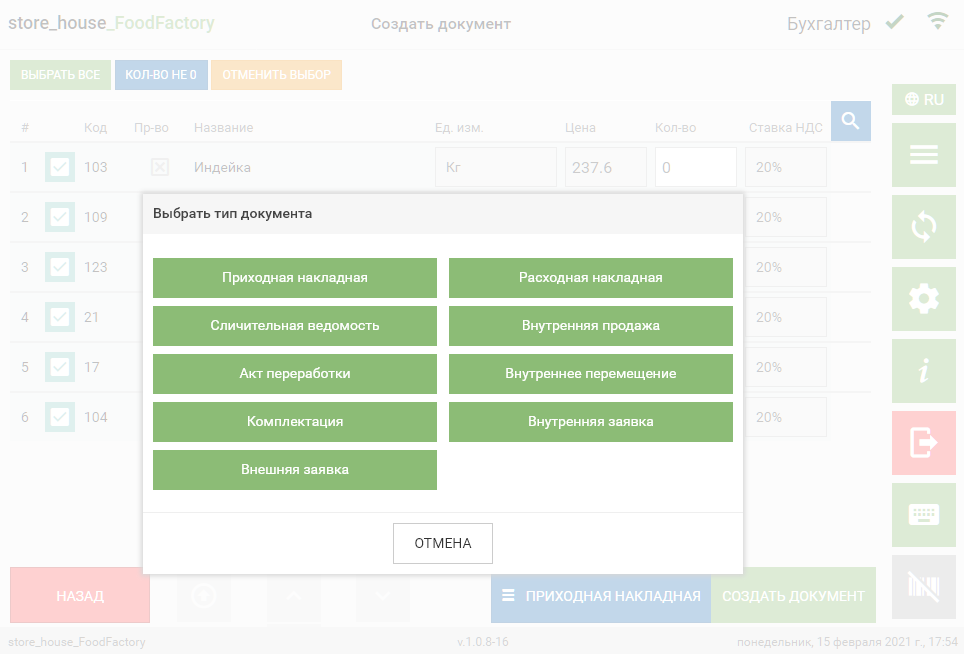
Для создания документа из данного шаблона необходимо нажать на кнопку 
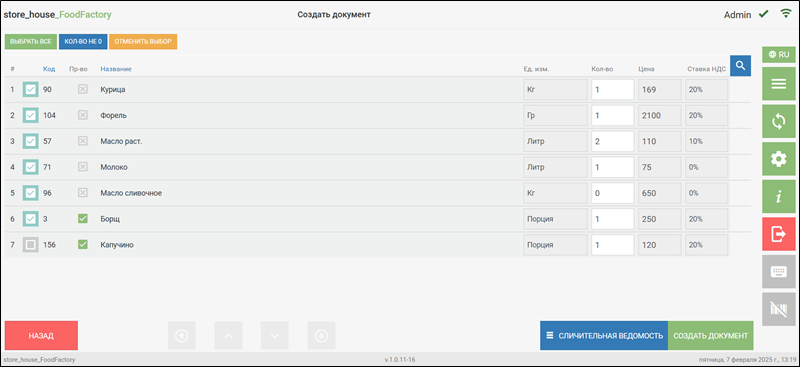 После этого выбранный документ откроется в режиме создания. Поля будут заполнены в соответствии с теми данными, которые содержатся в шаблоне, на основании которого создается документ.
После этого выбранный документ откроется в режиме создания. Поля будут заполнены в соответствии с теми данными, которые содержатся в шаблоне, на основании которого создается документ. Дата документа автоматически будет подставлена текущая.
Дата документа автоматически будет подставлена текущая.
В список товаров добавятся только выбранные в шаблоне товары, то есть товары, у которых был выставлен флаг.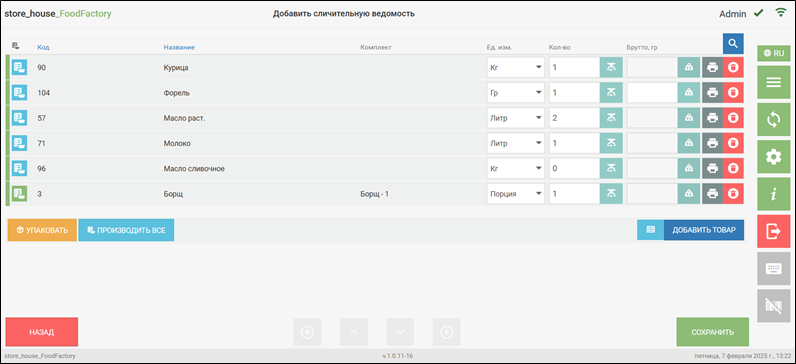 Данные из шаблона переносятся в документ по правилам, определенным для выбранного типа документа, создаваемого из шаблона.
Данные из шаблона переносятся в документ по правилам, определенным для выбранного типа документа, создаваемого из шаблона.